

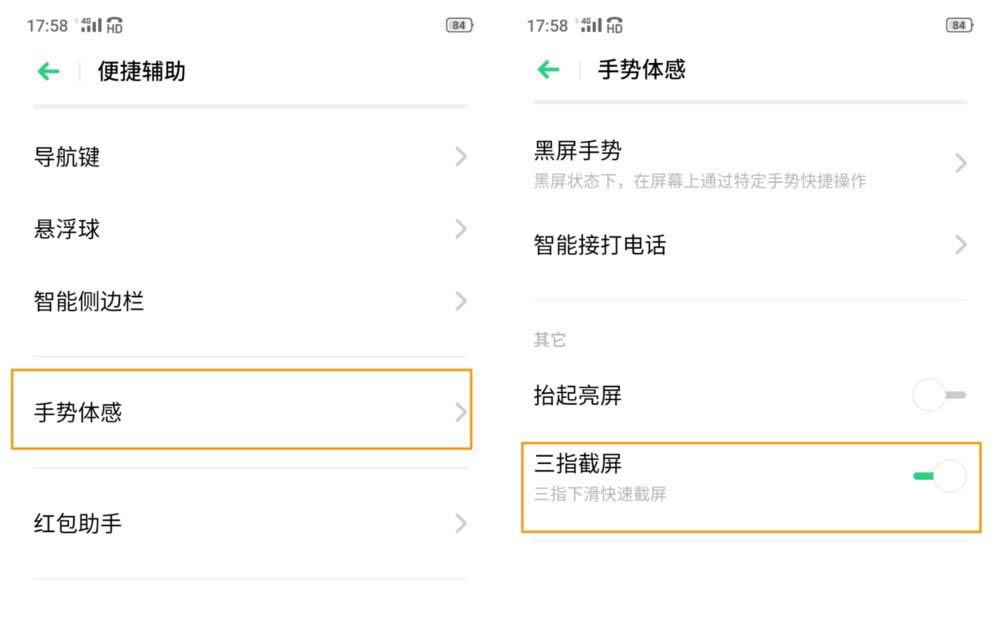
|
导读使用手机时,一些重要的聊天记录、喜欢的图文,我们都会使用到手机的截屏功能来进行保存,那么K3怎么截屏呢?下面我们就来看看OPPO K3截图/长截屏/三指截屏的方法。一、按键截屏1、同时按音量下键+电... 使用手机时,一些重要的聊天记录、喜欢的图文,我们都会使用到手机的截屏功能来进行保存,那么K3怎么截屏呢?下面我们就来看看OPPO K3截图/长截屏/三指截屏的方法。 一、按键截屏 1、同时按音量下键+电源键几秒,就可以完成截屏。 二、三指截屏 1、通过桌面的【设置】--【便捷辅助】进入。
2、点击【手势体感】--打开【三指截屏】即可。
3、开启【三指截屏】功能后,在想截屏的界面,三指下滑即可完成截屏操作。 三、长截屏 1、通过三指下滑或组合键(电源键+音量下键)截屏后,点击一下“长截屏”,即可进入相应界面,将页面下滑至所需内容部分底端,即可。 四、悬浮球截屏 1、进入手机【设置】—【便捷辅助】—开启【悬浮球】/开启【点击菜单】。
2、开启之后,想要截图,直接点击悬浮球,然后点击“剪刀”形状的按钮,方可进行截屏,也是非常方便快捷。 五、智能侧边栏截屏 1、K3自带的智能侧边栏功能,除了可以在任意应用中呼出使用,边游戏边聊天,快速录屏,还能快速截屏。 2、通过设置—便捷辅助—智能侧边栏—点击开启。
3、在任意界面,呼出智能侧边栏后,点击截屏图标即可实现截屏操作。
方法还是很多的,看你喜欢哪种,有需要的可以试试哦,想要了解更多有趣的玩机技巧,请点击手机桌面上的【OPPO+】—【客户服务】进入,即可进行相关使用技巧搜索,立享便捷服务哦! 以上就是 OPPO K3截图/长截屏/三指截屏的方法,希望大家喜欢,请继续关注本站。 相关推荐: OPPOK3光感屏幕指纹怎么使用? OPPOK3相机怎么设置定时拍照? OPPOK3手机怎么设置SOS紧急联络人? |
温馨提示:喜欢本站的话,请收藏一下本站!